Comment corriger `` nous ne pourrions pas charger cette erreur d'extension '' dans le navigateur de bord
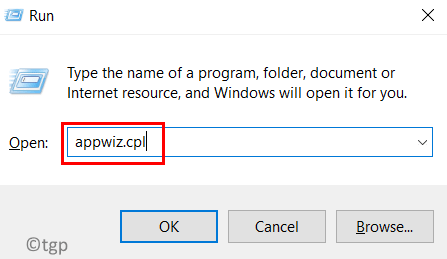
- 3549
- 807
- Rayan Lefebvre
Les extensions sont des outils qui ont été construits et programmés pour offrir aux consommateurs une expérience de navigation fantastique avec des fonctionnalités supplémentaires sur le système Windows.
Cependant, de nombreux utilisateurs de Windows se sont récemment plaints qu'après avoir installé les extensions sur le navigateur Edge, il a publié un message d'erreur disant «nous n'avons pas pu charger cette extension» après avoir redémarré le navigateur Edge.
Ils ne savent pas quoi faire ensuite, et certains ont juste continué à utiliser le navigateur sans charger l'extension. Ce problème peut également être causé par un fichier d'extension défectueux ou une faille dans le navigateur MS Edge lui-même.
Après avoir enquêté approfondie sur le problème qui a causé la difficulté tout en chargeant les extensions, nous avons découvert quelques solutions qui pourraient considérablement aider à y remédier. Si vous rencontrez un problème similaire, veuillez vous référer à cette page pour plus d'informations.
solution de contournement -
Si vous avez téléchargé et installé les extensions manuellement à partir d'Internet, il y a des chances de corrompre en raison de l'origine d'un tiers. Nous recommandons donc les utilisateurs le désinstaller à partir du navigateur Edge et télécharger soigneusement le nouveau fichier d'extension sur Internet, puis réinstaller. Si cela ne fonctionne toujours pas, essayez d'autres solutions ci-dessous dans ce post.
Correction 1 - Réparer le navigateur Microsoft Edge
Parfois, le problème majeur qui cause ce problème peut être associé à l'application du navigateur Edge lui-même. Par conséquent, nous avons expliqué comment réparer le navigateur de bord avec quelques étapes simples ci-dessous.
Étape 1: Pour lancer la zone de commande de course, appuyez sur le les fenêtres et R touches sur votre clavier en même temps.
Étape 2: Entrez appwiz.cpl Dans la zone de commande Run et appuyez sur le Entrer Clé pour lancer les applications et fonctionnalités du panneau de configuration.
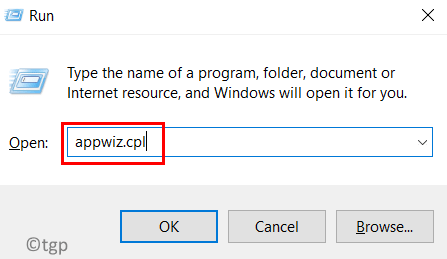
Étape 3: Localisez le navigateur Microsoft Edge et cliquez avec le bouton droit sur.
Étape 4: Sélectionner Changement dans le menu contextuel et cela ouvre la fenêtre de réparation.
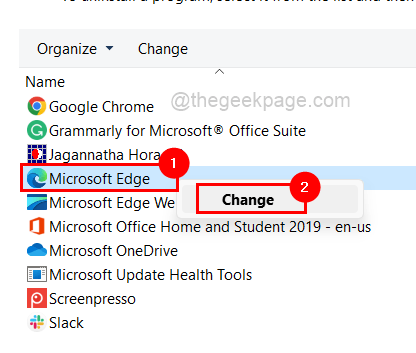
Étape 5: cliquez Réparation sur la fenêtre pour commencer à réparer le navigateur Edge en le téléchargeant et en l'installant.
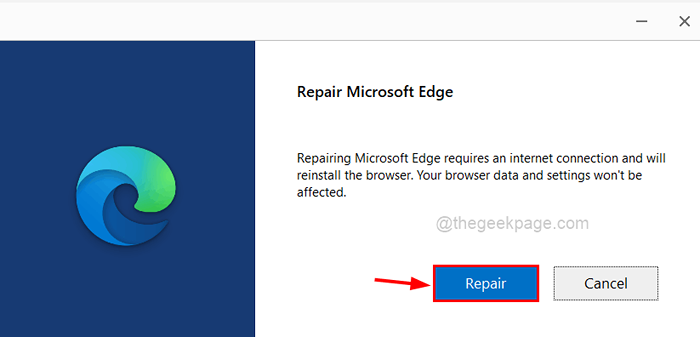
Étape 6: Attendez qu'il termine le processus.
Étape 7: Redémarrez maintenant le navigateur de bord et vérifiez si les extensions se chargent correctement.
Correction 2 - Réinstallez l'extension dans le navigateur de bord
Étape 1: Tout d'abord, ouvrez le Microsoft Edge navigateur sur le système.
Étape 2: Ouvrir un nouveau Onglet et tape bord: // extensions / dans la barre d'adresse et presse Entrer clé.
Étape 3: Cela ouvre la page Extensions.
Étape 4: cliquez Retirer sur les extensions que vous souhaitez désinstaller du navigateur Edge.
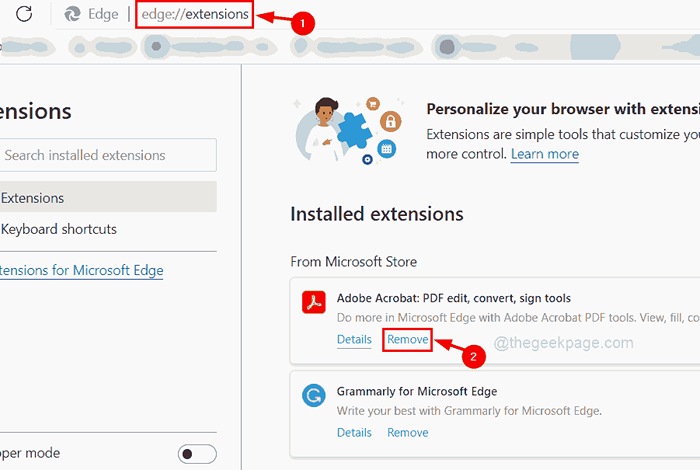
Étape 5: Pour aller à la page des modules complémentaires Edge, cliquez Obtenez des extensions pour Microsoft Edge sur le panneau latéral gauche comme indiqué ci-dessous.
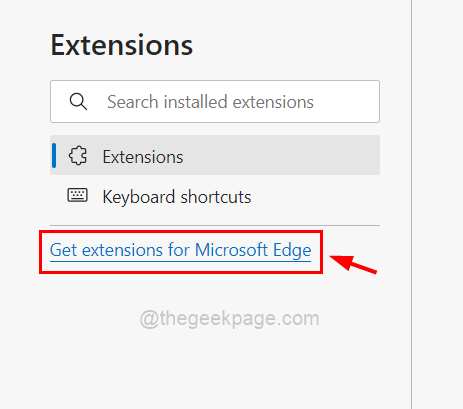
Étape 6: Sur le côté gauche de la page des modules complémentaires Edge, tapez le nom d'extension dans la barre de recherche comme indiqué ci-dessous.
Étape 7: À partir des résultats de la recherche, recherche l'extension que vous souhaitez installer sur le navigateur Edge et cliquez Obtenir Pour commencer à télécharger et à installer.
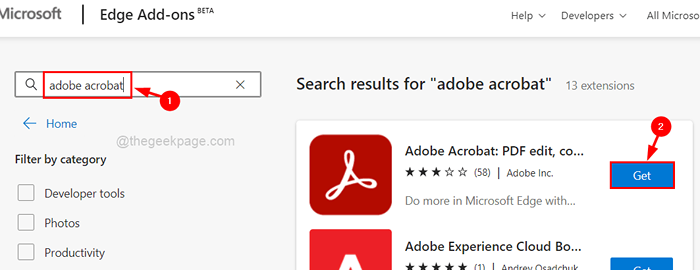
Étape 8: Une fois terminé, fermez l'onglet Add-ons Edge et redémarrez le navigateur de bord.
Maintenant, vérifiez si le problème a été résolu.
- « Correction de votre organisation a désactivé les mises à jour automatiques
- Comment réparer le disque 1 inconnu, non initialisé dans Windows 11 »

